Guía paso a paso: Cómo definir ajustes de disposición en HelpNDoc
Cuando estés preparado para generar documentación, HelpNDoc te permite definir la ubicación de tus archivos producidos y seleccionar las plantillas utilizadas para generar la documentación. Además, puedes personalizar todavía más ajustes tales como el color, el tamaño de fuente o el estilo de numeración, y crear etiquetas condicionales para adaptar tu documentación a requisitos específicos.

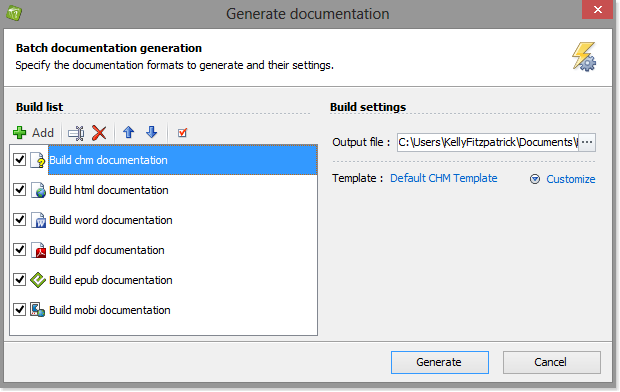
Las disposiciones se enumeran a lo largo del lateral izquierdo de la lista de disposiciones.
Para ver los ajustes de una disposición, haz clic en su nombre.
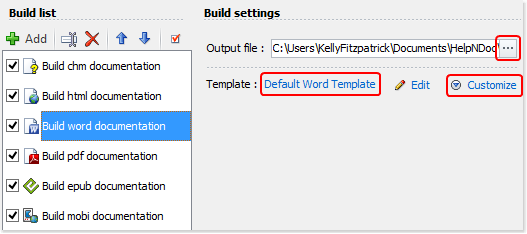
A continuación, veremos los pasos para mantener la plantilla y el archivo de producción, además de los ajustes para el resultado.
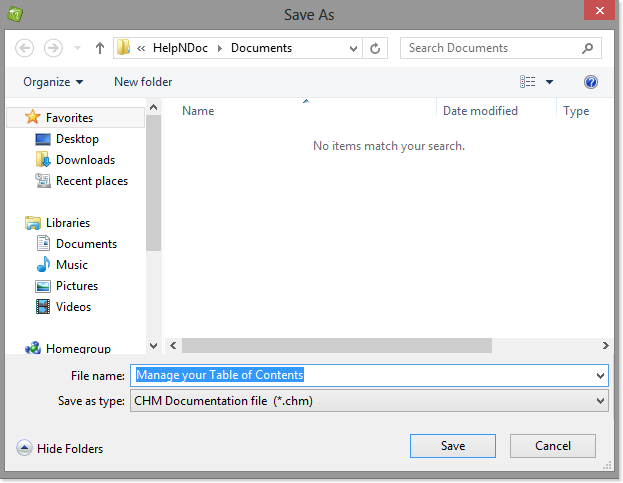
Archivo producido es donde se guardará la documentación una vez generada. Para seleccionar otra ubicación, haz clic en el botón que hay en el extremo derecho de la ruta de archivo producido actual.
Esto hará aparecer una ventana que te permite navegar hasta la nueva ubicación.
Por defecto, se asigna el nombre del tu proyecto al nombre de archivo.
- Para usar este nombre, no es necesario hacer modificaciones.
- Para asignar un nuevo nombre, introdúcelo en “Nombre de archivo”.
Haz clic en Guardar, en la esquina inferior derecha, para cerrar la ventana de navegación.
Esto mostrará la ruta y el nombre de archivo actualizados en la ventana Generar documentación.
La próxima vez que publiques este resultado, la documentación se colocará en esta nueva ubicación y recibirá el nuevo nombre, si procede.
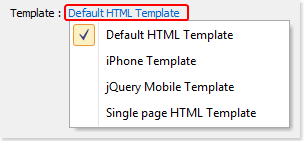
Para seleccionar otra plantilla, haz clic en la actual.
Esto hará aparecer un menú de alternativas ofrecidas por HelpNDoc.
Selecciona la que quieras usar.
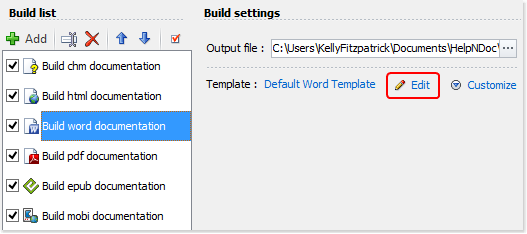
También puedes definir tus propias plantillas para resultados que utilicen formatos Word y PDF por medio del editor de plantillas. Para acceder a él, haz clic en Editar. Encontrarás más indicaciones al respecto en otra guía paso a paso: Cómo actualizar tus plantillas.
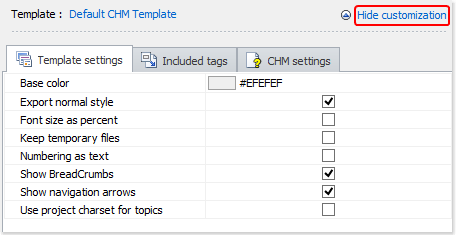
Personalizar muestra los ajustes de plantilla y las etiquetas utilizadas al generar ese resultado. Puedes adaptar estos ajustes a tus necesidades específicas.
Para acceder a estos ajustes, haz clic en Personalizar.
Las dos primeras pestañas te permiten acceder a los ajustes de la plantilla y definir etiquetas. Si hay ajustes de formato disponibles, se mostrará una tercera pestaña que te dará acceso también a estos ajustes.
Para colapsar esta información, haz clic en Ocultar personalización.
Las actualizaciones se guardan automáticamente. Cuando termines, tienes tres opciones:
- Para publicar tu documentación, haz clic en Generar, en la esquina inferior derecha de la ventana.
- Para cerrar la ventana sin publicar la documentación, puedes hacer clic en Cancelar, en la esquina inferior derecha.
- Para cerrar la ventana sin publicar la documentación, también puedes hacer clic en la X que hay en la esquina superior derecha.
Ver también
- Asegura sin esfuerzo tus documentos PDF con HelpNDoc
- Gestión optimizada de gestión de activos de disposición y formatos de tabla predeterminados para una documentación más rápida y organizada con HelpNDoc 9.7
- Nuevas acciones FTP, mejoras en PDF, ítems de biblioteca anulados y más en HelpNDoc 9.0
- Empoderando a los escritores técnicos: saca partido a las funciones de anulación de HelpNDoc para obtener variaciones ilimitadas de tu documentación
- Cómo añadir una imagen de portada a eBooks ePub o Kindle